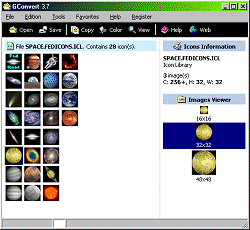|
GConvert est un outil simple et puissant qui permet de visualiser
et d'extraire des icônes de n'importe quels fichiers d'icônes
comme les exécutables, DLL, ICL, OCX, VBX, CPL,... GConvert permet
aussi d'enregistrer les icônes dans des fichiers aux formats ICO,
BMP, JPG ou de copier les icônes dans le presse-papier. Toutes
ces opérations avec une interface très intuitive et facile à utiliser.
Gconvert
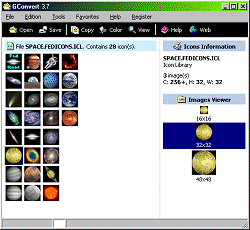
|
De part les fonctions qu'il offre, GConvert allie polyvalence et
puissance. Il vous permet :
- d'extraire toutes les icônes de n'importe quels programmes et
bibliothèques (EXE, DLL, ICL, ICO, OCX, VBX, CPL, IL ...),
- de visualiser toutes les icônes d'une bibliothèque dans
le "viewer d'icônes" principal (partie gauche de la
fenêtre). De sélectionnez une des icônes afin de consulter
ses différents formats dans le "viewer d'images"
(partie droite de la fenêtre),
- le "viewer d'images" vous permet de voir et de convertir
toutes les images d'une icône quels que soient les tailles et
le nombre de couleurs de l'icône (16x16, 32x32, 64x64, 48x48 ...
16, 256, 16 millions de couleurs ...),
- de copier les icônes dans le presse-papier, sauvegarde les icônes
aux format JPG, ICO, BMP
- de consulter les caractéristiques de l'icône,
- d'enregistrer une icône dans un format donné (par exemple
64x64). Pour ce faire, vous devez juste la sélectionner
dans le "viewer d'images" et cliquer sur le bouton de
"Save",
- et bien d'autres caractéristiques que je vous invite
à découvrir...
|
|
Pour ouvrir une bibliothèque d'icônes (ou tout autre fichier
contenant des icônes) il y a plusieurs méthodes :
- cliquez sur le menu "File" et sur le sous-menu "File open".
Vous pouvez aussi ré-ouvrir un fichier récemment ouvert
avec le sous-menu "reopen", ou
- cliquez sur le bouton de "Open" (
 )dans
la barre d'Outils, ou )dans
la barre d'Outils, ou
- choisissez un fichier préféré dans la barre d'outils de Favoris
(
 )
ou )
ou
- glissez/déposer un fichier de l'Explorateur windows dans
la fenêtre principale de Gconvert.
Après avoir choisi votre fichier d'icônes, GConvert le lira et
affichera les icônes dans le viewer d'icônes principal (partie gauche
de la fenêtre). Un clic sur une icône dans le le viewer d'icônes
principal et les différentes images de l'icône s'afficheront
dans le viewer d'images (partie droite de la fenêtre).
Vous pouvez enregistrer l'icône en cliquant sur le bouton de "Save"
( )
et après avoir choisi le format désiré (icone, bitmap, jpg,
metafile) . Vous pouvez aussi effectuer la même opération
en cliquant sur le menu "File" et ensuite sur le sous-menu "save
as...". Attention, pensez à modifier les options de
manière à position le paramètre "Conversion
colors format" à "Automatic" (ou à
16,7 millions colors). Pour ce faire cliquez sur le bouton "options"
( )
et après avoir choisi le format désiré (icone, bitmap, jpg,
metafile) . Vous pouvez aussi effectuer la même opération
en cliquant sur le menu "File" et ensuite sur le sous-menu "save
as...". Attention, pensez à modifier les options de
manière à position le paramètre "Conversion
colors format" à "Automatic" (ou à
16,7 millions colors). Pour ce faire cliquez sur le bouton "options"
( )
puis sur l'onglet "conversion". )
puis sur l'onglet "conversion".
Vous pouvez aussi copier l'icône dans le presse papier (Menu "Edition"
sous-menu "Copy") et la "coller" ensuite dans
vos documents.
Je vous laisse découvrir les autres fonctions. N'hésitez
pas à cliquer de partout avec le bouton droit et le bouton
gauche de votre souris.
|
|
GConvert est disponible dans deux éditions : en Freeware et en version
enregistrée. Quand vous installez GCONVERT, vous commencerez automatiquement
avec la version Freeware.
La version freeware du Logiciel
est libre et gratuite. Elle est entièrement fonctionnelle. Seules
quelques caractéristiques secondaires sont non utilisables.
Veuillez noter que Gconvert ne comporte pas de fenêtre de
rappel d'enregistrement ni de période d'évaluation.
Les auteurs du programme vous demande d'acheter l'édition
dite enregistrée si vous utilisez régulièrement
Gconvert.
La version enregistrée
est de type "shareware" : cela signifie que vous devez
l'acheter pour l'obtenir. L'édition Enregistrée vous donne accès
à toutes les fonctionnalités de Gconvert. Pour un prix modeste,
vous pouvez aider les développeurs à améliorer le
logiciel. En achetant la version enregistrée vous bénéficierez
des mises à niveau gratuites et illimitées ainsi que l'assistance
technique via l'Email.
|